طريقة كيفية اعادة تسمية الملفات والمجلدات ويندوز 11
غير قادر على العثور على خيار “إعادة التسمية” في القائمة الجديدة في ويندوز 11 File Explorer؟ فيما يلي دليل سريع لمساعدتك في إعادة تسمية ملف وفهم التغييرات الأساسية الجديدة في ويندوز 11.
يأتي ويندوز 11 بواجهة منعشة ، وشريط مهام مركزي ، وإعدادات مجددة ، من بين التغييرات الرئيسية والثانوية الأخرى. في حين أن هناك استجابة مقسمة من المستخدمين على هذه التغييرات ، فإن ويندوز 11 ككل أسهل في الاستخدام.
أحد التغييرات الرئيسية (القادمة من الإصدارات السابقة من ويندوز) التي ربما تكون قد لاحظتها هو عدم وجود خيار “إعادة التسمية” في قائمة السياق عند النقر بزر الماوس الأيمن على ملف أو مجلد. قام ويندوز 11 بتجديد قائمة السياق ، وترتيبها ، ولكي نكون صادقين ، يبدو الأمر أكثر برودة الآن. إذن ، كيف يمكنك إعادة تسمية ملف / مجلد على نظام التشغيل ويندوز 11؟
لم تعد إعادة تسمية ملف على ويندوز هي نفسها ، لذا فقد حان الوقت للتعرف على العملية الجديدة. هناك ثلاث طرق يمكنك من خلالها إعادة تسمية ملف وقد ناقشنا كل منها تحت عنوان فرعي منفصل.
إعادة تسمية ملف باستخدام رمز إعادة التسمية في قائمة السياق
لإعادة تسمية ملف في ويندوز 11 ، انقر بزر الماوس الأيمن فوقه ، وحدد رمز “إعادة التسمية” في أعلى أو أسفل قائمة السياق. بدلاً من ذلك ، يمكنك أيضًا تحديد الملف والضغط على F2المفتاح لإعادة تسمية الملف.
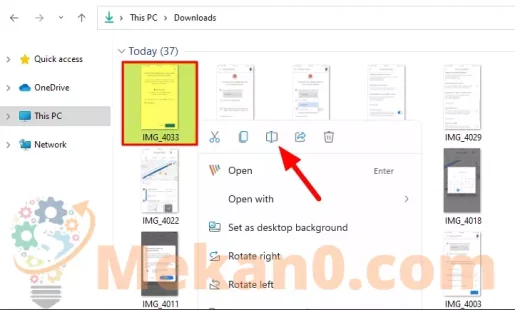
ثم اكتب الاسم الجديد للملف واضغط ENTERلحفظ التغييرات.

إعادة تسمية ملف من File Explorer Command Bar
يحتوي ويندوز 11 أيضًا على رمز “إعادة التسمية” في شريط الأوامر الجديد ، جنبًا إلى جنب مع الرموز الأخرى. يحتوي شريط الأوامر ، في الجزء العلوي ، على مجموعة من الخيارات ذات الصلة التي تجعل التنقل خلالها أسهل كثيرًا.
لإعادة تسمية ملف من شريط الأوامر في الأعلى ، حدد الملف ثم انقر فوق رمز “إعادة التسمية” في “شريط الأوامر”.
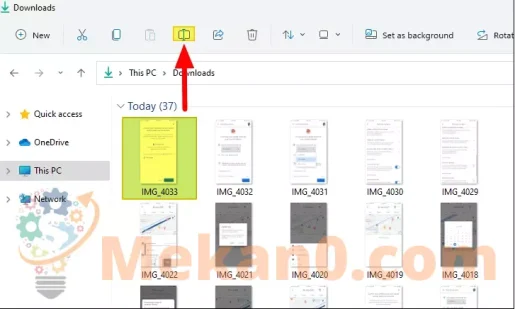
الآن ، يمكنك إدخال الاسم المطلوب لها.
إعادة تسمية ملف من قائمة السياق القديمة
على الرغم من أن ويندوز 11 قام بتجديد قائمة السياق ، إلا أنه لم يتخلص تمامًا من التنسيق القديم الذي عرفناه واستخدمناه على مر العصور. بالنسبة لأولئك الذين يستغرقون وقتًا للتأقلم ، يمكن أن تظل قائمة السياق القديمة هي خيار الانتقال عندما يتعلق الأمر باستخدام ويندوز 11 File Explorer.
لإعادة تسمية ملف باستخدام القائمة القديمة ، انقر بزر الماوس الأيمن فوق الملف وحدد “إظهار المزيد من الخيارات” في قائمة السياق. بدلاً من ذلك ، يمكنك ببساطة تحديد الملف والضغط على SHIFT + F10اختصار لوحة المفاتيح للكشف عن القائمة القديمة.
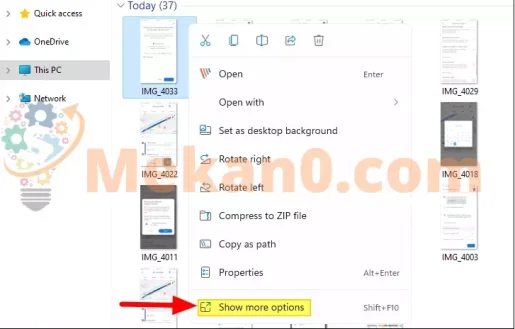
تظهر قائمة السياق القديمة الآن على الشاشة ، حدد خيار “إعادة التسمية” من القائمة وأدخل اسمًا آخر للملف.
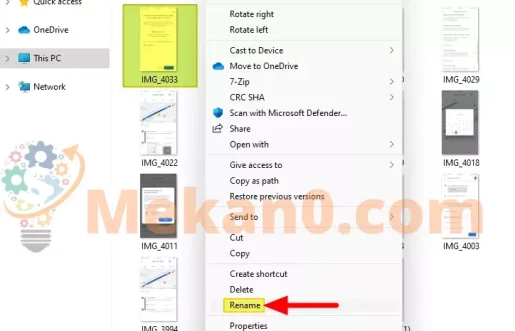
لقد أدخل ويندوز 11 ، أحدث إصدار ، الكثير من التغييرات وقد يستغرق الأمر بضعة أيام للتعرف عليها والتعود عليها جميعًا. بعد تعلم كيفية إعادة تسمية ملف ، فأنت بالتأكيدقد اقتربت خطوة في تعلم المزيد عن ويندوز 11.









